
- •41. Программное обеспечение. Понятие. Классификация
- •42. Общие сведения о категориях «Офисные программы» и «Работа с текстом».
- •Текстовый процессор
- •Табличный процессор
- •Текстовый процессор msOfficeWord 2010: назначение и возможности.
- •Назначение и возможности:
- •Общийинтерфейс ms Office Word 2010.
- •45. Текстовый процессор msOfficeWord 2010. Шаблоны и стили – основа профессиональной работы в Word.
- •Автоматизация работы в msOfficeWord 2010.
- •Издательские системы.
- •48. Общая характеристика табличных процессоров.
- •История появления и развития электронный таблиц.
- •Возможности, общий интерфейс ms Excel.
- •Ms Excel: именование ячеек и областей, формулы.
- •Ms Excel: функции, формулы массива.
- •Ms Excel: форматирование и оформление эт.
- •Растровая и векторная графика.
- •Программы для работы с растровой графикой.
- •Программы для работы с векторной графикой.
- •Назначение и возможности, интерфейс PowerPoint.
- •Создание презентации в powerpoint. Вставка графических и других элементов в презентацию. Дизайн презентации.
- •Настройка презентации в PowerPoint, сохранение, демонстрация презентации, макросы и vba.
- •Модели данных. Данные и эвм.
- •Cals-технологии, этапы проектирования баз данных и их архитектура.
- •Основные понятия: сущность, атрибут, ключ, связь, характеристика связей.
- •Р еляционная структура данных.
- •Реляционная база данных. Манипулирование реляционными данными.
- •Манипулирование реляционными данными
- •Естественное соединение
- •Цели проектирования бд и универсальное отношение. Нормализация, функциональные и многозначные зависимости.
- •Нормальные формы.
- •Процедура нормализации.
- •Назначение, возможности erWin.
- •Интерфейс erWin. Уровни отображения модели.
- •Краткие сведения и основные понятия об Microsoft Access, интерфейс Access.
- •Интерфейс Access
- •Локальные и глобальные сети. Интернет. Вычислительные сети.
- •История Internet.
- •Структура и общие принципы работы Интернет.
- •Системы просмотра гипертекстовой информации (web-браузеры). Microsoft Internet Explorer. Поиск в Internet.
- •Электронная почта. Outlook Express.
- •Методы и средства защиты информации. Комплексная система безопасности.
- •Требования по работе с конфиденциальной информацией
- •Политика ролей:
- •Создание политики информационной безопасности:
- •Компьютерные вирусы.
- •Модуль защиты от вирусов и шпионских программ
Планировщик
Автоматический календарь
Многоуровневое (иерархическое) планирование
Отображение расписания в режиме "день", "неделя", "месяц", "год" ...
Запись контактной информации в формате адресной книги
Общее для всех:
Печать
Импорт/экспорт "чужих" форматов. Этот вопрос неоднозначен. С одной стороны, уважающий себя и своих клиентов производитель должен обеспечить работу со всеми форматами серьезных конкурентов, либо с одним общим некоммерческим форматом. Как пример: RTF для текста, CSV для таблиц, BMP и JPG для растровой и EPS для векторной графики. С другой стороны, производители зачастую обеспечивают такую поддержку красоты ради, поэтому о продуктивной работе с внешними форматами нет и речи.
Наличие раздельной справочной системы.
Microsoft Office, Corel WordPerfect Office, Microsoft Works.
Некоммерческиепакеты: OpenOffice.org 627, 602Pro PC Suite 2000b и Ability Office 2000b.
Текстовый процессор msOfficeWord 2010: назначение и возможности.
MSWord – мощное универсальное средство для подготовки документов и публикации различного типа, включая публикации в Интернет.
Назначение и возможности:
набор текста различными шрифтами, с возможностью форматирования, выделения отдельных терминов и фраз;
составление и использование при форматировании текста шаблонов и стилей;
включение в документ рисунков, диаграмм, графиков, таблиц, результатов вычислений и формул, сносок и примечаний;
редактирование всего документа, в том числе текста, рисунков, диаграмм, графиков, таблиц, результатов вычислений и формул и т.п.;
построение оглавления и алфавитного указателя;
получение различного вида списков рисунков, таблиц, графиков;
возможность проверки правописания, как на русском языке, так и на иностранных;
использование словарей синонимов для расширения терминологической базы публикации;
составление и использование тезаурусов;
совместное создание документов;
подготовки публикации на другом языке;
проверочные расчеты в процессе подготовки публикации;
обеспечение достаточного уровня безопасности (защита от макросов, паролирование, цифровая подпись);
расширение функций Word посредством создания макросов и написания программ на WordBasic и многое другое.
Общийинтерфейс ms Office Word 2010.
MSWordимеет стандартный Windowsинтерфейс.
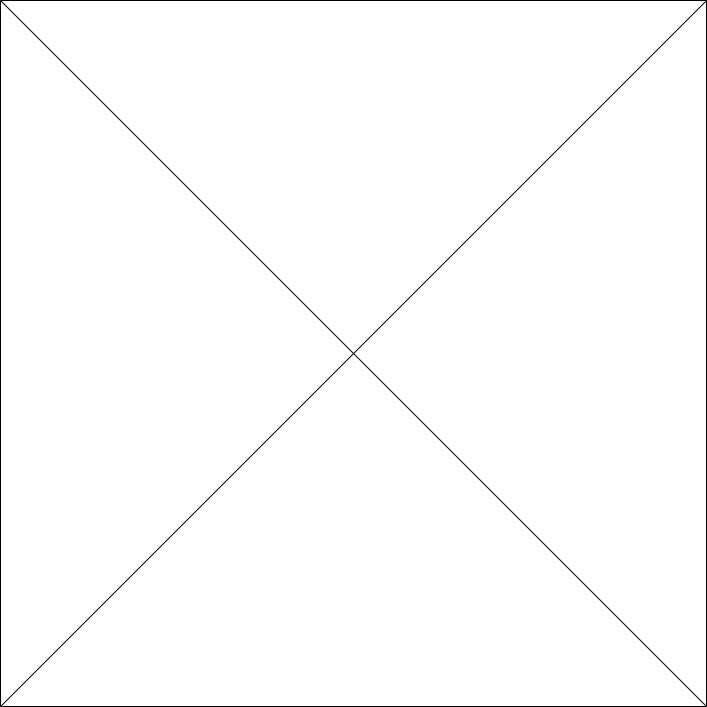
0
0
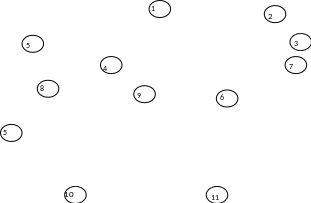
Рис. 1. ИнтерфейсMSWord.
Интерфейс MSWordXP:
0. Кнопка «Office»;
1.Рабочее окно, строка заголовка;
2. Меню (закладки) команд (в нем сосредоточены все команды MS Word). Доступно при помощи мыши и клавиатуры;
3. Панели инструментов (на них вынесены наиболее часто употребимые команды). Доступны только при помощи мыши. Активизируются по необходимости;
4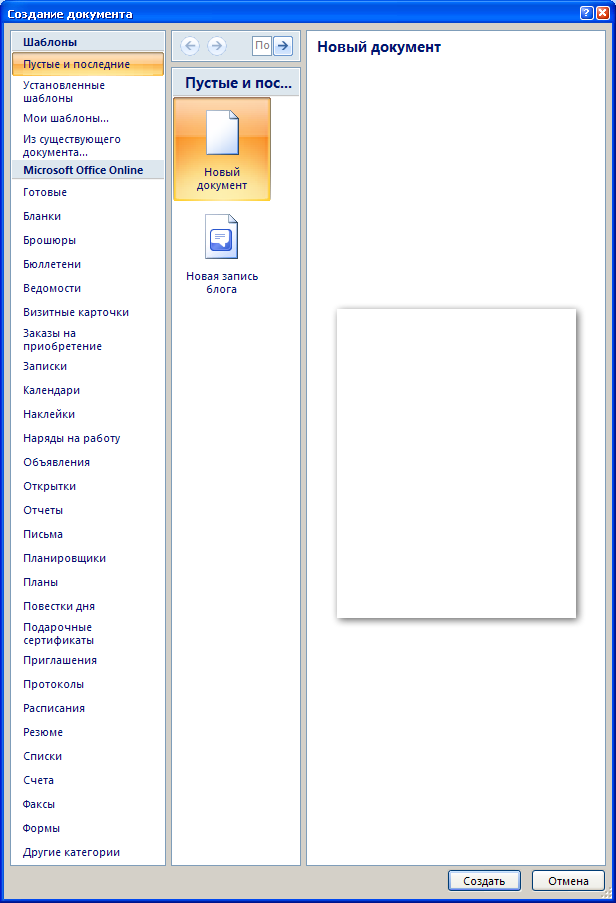
Рисунок 2
. Линейка горизонтальная (активизируется Вид/Линейка). Доступна только при помощи мыши;5. Линейка вертикальная (активизируется Вид/Линейка). Доступна также только при помощи мыши;
6. Вертикальная полоса прокрутки. Доступна при помощи мыши;
7. Область задач (активизируется из меню команд). Доступна при помощи мыши;
8. Область документа;
9. Контекстное меню (активизируется щелчком правой кнопки мыши для конкретного положения курсора);
10. Горизонтальная полоса прокрутки. Доступна при помощи мыши;
11. Строка состояния. Отображает (слева-направо): номер текущей страницы, общее количество страниц, количество слов выделенных (при выделении)/в документе, Состояние проверки правописания, текущий язык, Режим просмотра документа, Масштаб.
45. Текстовый процессор msOfficeWord 2010. Шаблоны и стили – основа профессиональной работы в Word.
Стиль – набор параметров форматирования: Шрифт, размер Шрифта, отступы абзацев, которые хранятся вместе под общим именем. Когда применятся Стиль, все содержащиеся в этом стиле инструкции применяются одновременно.
Стиль – набор всех параметров конкретного абзаца без учета его содержания.
Шаблон – файл/файлы, содержащие структуру и инструменты для создания таких элементов, законченных файлов, как Стиль и Макет страницы.
Шаблон – набор стилей, достаточных для оформления документа конкретного типа.
Мастер – это программа, задающая вопросы, а затем использующая полученные ответы для создания таких объектов как Форма и Web-страница.
Исходя из данных определений, прежде чем начать создавать документ, нужно выбрать Мастер или Шаблон, которые должны содержать Стили, используемые в документе.
Wordсодержит большой набор шаблонов для создания различного типа документа. Для создания Шаблона можно воспользоваться командой «Создать».
Следующие темы:
справка;
ввод и редактирование текста;
колонтитулы и нумерация страниц;
создание и редактирование таблиц;
деловая графика;
вставка формул, рисунков, OLE-объектов.
Автоматизация работы в msOfficeWord 2010.
Для автоматизации работы в MS Word может быть применено следующее:
автоматические Названия;
Перекрестные ссылки на Названия;
автоматическое составление Оглавления и Указателей, а также Списков иллюстраций и Таблицы ссылок;
ф
 ормирование
нумерованных списков литературы и
ссылок на нее, ссылок на названия глав
документа;
ормирование
нумерованных списков литературы и
ссылок на нее, ссылок на названия глав
документа;запись и применение Макросов;
и многое другое.
Название – нумерованная надпись, которая добавляется к рисунку, таблице и любому элементу документа (Ссылки/Вставить название). Номер определяется по месту нахождения названия в документе.
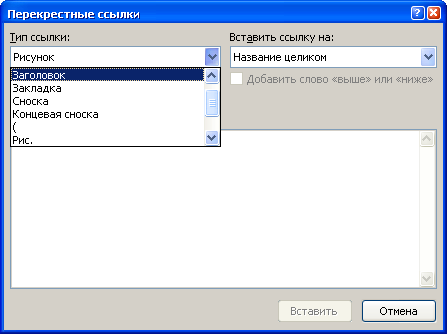 Перекрестные
ссылки, на вставленные в документ
Названия можно создавать только междк
элементами одного документа
(Ссылки/Перекрестные ссылки). Чтобы
создать перекрестную ссылку на элемент
другого документа, необходимо объединить
их в главный документ.
Перекрестные
ссылки, на вставленные в документ
Названия можно создавать только междк
элементами одного документа
(Ссылки/Перекрестные ссылки). Чтобы
создать перекрестную ссылку на элемент
другого документа, необходимо объединить
их в главный документ.
Список иллюстраций – название рисунков, диаграмм, слайдов, графиков и т. д., использованных в документе с указанием номеров страниц (Ссылки/Список иллюстрации). Обычно располагаются в конце документа.
Оглавление. Наиболее простой способ создания является использование встроенных форматов и структуры/Стили и заголовки. (Ссылки/Оглавление).
Ф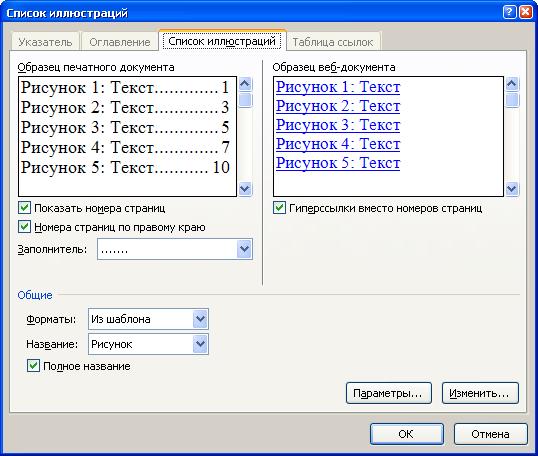 ормирование
списка литературы и ссылок на нее
(Ссылки/Список литературы).
ормирование
списка литературы и ссылок на нее
(Ссылки/Список литературы).
Макрос – набор команд и инструкций, выполняемых как одна команда.
Макросы часто используются для следующих целей:
ускорения часто выполняемых операций редактирования или форматирования;
объединения нескольких команд, например, для вставки таблицы с указанными размерами и границами и определенным числом строк и столбцов;
упрощения доступа к параметрам в диалоговых окнах;
автоматизации обработки сложных последовательных действий в задачах.
Для создания макросов существует два метода:
- использование средства записи макросов;
- прямое программирование макросов (Вид/Макросы/Запись макросов).
Издательские системы.
Издательские системы используются для профессионально оформленных книг, журналов.
Сегодня рынок издательских систем выглядит так:
QuarkXPress(Quark) - Мощная настольная издательская система;
AdobePageMaker(Adobe) - Идеальное решение для создания качественной печатной продукции;
CorelVentura(CorelCorporation) - Универсальная издательская система;
MicrosoftPublisher (Microsoft) - Простой и удобный инструмент для создания и оформления эффектных публикации для печати и размещения в Интернет;
AcrobatDistiller (Adobe) - Инструмент для быстрого преобразования электронных документов разного формата в удобный и компактный формат PDF.
48. Общая характеристика табличных процессоров.
Программные средства для проектирования ЭТ – табличные процессоры. Они позволяют не только создавать таблицы, но и автоматизировать обработку табличных данных. С помощью ЭТ можно выполнять различные экономические, бухгалтерские, инженерные расчеты, также строить различного вида диаграммы, проводить сложный экономический анализ, моделировать и оптимизировать решение сложных хозяйственных задач и т. п.
ЭТ состоит из набора строк и столбцов, на их пересечении расположена ячейка. В ячейку можно вводить текст, число, формулу.С помощью формул можно выполнять вычисления над значениями, которые содержатся в других ячейках.
Функции табличных процессоров:
создание и редактирование электронных таблиц;
создание многотабличных документов;
оформление и печать электронных таблиц;
построение диаграмм, их модификация и решение экономических задач графическими методами;
создание многотабличных документов, объединенных формулами;
работа с электронными таблицами как с базами данных: сортировка таблиц, выборка данных по запросам;
создание итоговых и сводных таблиц;
использование при построении таблиц информации из внешних баз данных;
создание слайд-шоу;
решение оптимизационных задач;
решение экономических задач типа “что – если” путем подбора параметров;
разработка макрокоманд, настройка среды под потребности пользователя и т.д.
Microsoft Excel (80% рынка), Lotus 1-2-3, Quattro Pro иSuperCalc.
История появления и развития электронный таблиц.
1979 – VisiCalc (ДенБриклин и Боб Франкстон, США);
немногопозже – SuperCalc;
1982 – Lotus 1-2-3;
далее – VP Planner (Paperback Software) и Quattro Pro (Borland International);
1987 – Excel 2 (Microsoft):
1990 – Excel 3: панели инструментов, графики, совместное использование в сети;
1992 – Excel 4: дружественный интерфейс, лёгкость в освоении;
1994 – Excel 5: многостраничные книги, язык программирования VBA Application;
1995 – Excel 7: 32-разрядные команды;
1997 – Excel 97: новые возможности, диалоговая справка, внешний вид и т.д. Работа в Internet;
2002 – Excel 2002: усовершенствованные средства построения диаграмм и аналитические инструменты для работы с электронными таблицами и совместного доступа к информации
2003 – Excel 2003: эффективная коллективная работа внутри организации и за ее пределами, защита конфиденциальной корпоративной информации от несанкционированного использования.
2010 – Excel 2010: дополнена функциями анализа информации, управления и обмена данными. Улучшенные средства анализа и визуализации помогают отслеживать статистику и выделять тенденции. Файлы Excel 2010 можно размещать в Интернете для совместной работы над ними с другими авторами. Предусмотрена возможность доступа к документам со смартфона или с компьютера через браузер.
49.1. QuattroPro. Лучшая среди имеющихся на рынке электронных таблиц для DOS. Пакет QuattroPro рассчитан практически на любую вычислительную систему.
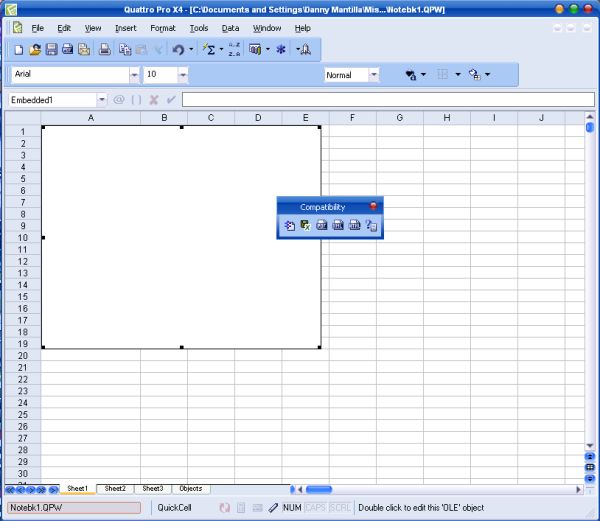
Рис. 2. WordPerfect Office X4 14.0 : Quattro Pro Interface
В верхней части экрана находится программируемое “быстрое меню”, один из пунктов которого позволяет переключаться между графическим и текстовым режимами.
Табличный процессор QuattroPro обладает рядом достоинств:
удобный пользовательский интерфейс, дающий возможность предоставления данных в самой нестандартной форме;
многооконный режим работы;
доступ к любым неограниченным по размерам внешним базам данных созданных на основе наиболее популярных СУБД;
хорошее качество печати входных документов;
легкость создания программы обработки информации в таблицах, удобные средства отладки и редактирования созданных программ и т.д.
Одной из отличительных особенностей процессора QuattroPro являются аналитические графики, которые позволяют применять к исходным данным агрегирование, вычислять скользящее среднее и проводить регрессионный анализ; результаты перечисленных действий отражаются на графиках. Набор встроенных функций в пакете QuattroPro включает в себя все стандартные функции. Новыми для данной версии является поддержка дополнительных библиотек @-функций, разработанных независимыми поставщиками. Данный пакет включает программы линейного и нелинейного программирования. Оптимизационную модель можно записать на рабочий лист и работать с нею.
Кроме обычных команд работы с базами данных, QuattroPro умеет читать внешние Базы в форматах Paradox, dBase и Reflex, и искать в них нужную информацию.
Сегодня редактор электронных таблиц QuattroPro X3 входит в состав стандартной версии WordPerfectOffice X3 наряду с:
текстовым редактором WordPerfect X3;
приложением Presentations™ X3 для создания мультимедийных презентаций;
почтовым клиентом WordPerfect MAIL™*
программой для редактирования графики и цифровых фотографий Presentations™ Graphics X3.
49.2. SuperCalc.SuperCalc – SuperCalc – одна из электронных таблиц для DOS. Сейчас не распространена. Основное применение SuperCalc – выполнение расчетов. Однако в силу своей гибкости он позволяет решать большинство финансовых и административных задач:
прогнозирование продаж, роста доходов;
анализ процентных ставок и налогов;
учет денежных чеков;
подготовка финансовых деклараций и балансовых таблиц;
бюджетные и статистические расчеты;
объединение таблиц;
сметные калькуляции.
SuperCalc выполняет арифметические, статистические, логические, специальные функции. Он имеет дополнительные возможности: поиск и сортировка в таблицах. SuperCalc имеет довольно большие графические возможности, позволяя строить на экране семь видов диаграмм и графиков, облегчая тем самым труд пользователя.
Таблицы SuperCalc могут иметь до 9999 строк и до 127 столбцов. Строки идентифицируются числами от 1 до 9999, а столбцы буквами от A до DW.
По умолчанию в памяти ЭВМ резервируется место для 2000 строк и 127 столбцов.
Ширина каждого столбца по умолчанию устанавливается равной 9 печатным позициям, но можно установить любую ширину столбца, внеся специальную команду. На экране существует активная клетка, которая всегда подсвечивается.
Такая подсветка называется табличным курсором, который можно перемещать с помощью клавиатуры.

Рис. 3. Supercalc 5 mainwindow
На экране дисплея в каждый момент можно наблюдать только 20 строк таблицы и 8 столбцов стандартной ширины.
Под двадцатой строкой размещаются так называемые служебные строки:
1 – строка состояния (STATUS LINE), где автоматически отображаются содержимое, координаты активной клетки и др.
2 – строка подсказки (PROMPT LINE), Где высвечивается информация об ошибках
3 – строка ввода (ENTRY LINE), где высвечиваются символы, набираемые на клавиатуре.
4 – строка помощи (HELP LINE). Она показывает назначение отдельных клавиш на клавиатуре ЭВМ.
При работе в SuperCalc выделяют три основных режима работы:
Режим электронной таблицы. Здесь активен только табличный курсор. Редактирующий курсор неподвижен и находится в исходной позиции строки ввода.
Режим ввода. Он устанавливается автоматически, с началом работы на клавиатуре.
Командный режим устанавливается несколькими способами. Наиболее распространенный способ – перед набором команды нажимается команда с символом “\”.
Возможности, общий интерфейс ms Excel.
Excel – одна из самых популярных сегодня ЭТ. Ею пользуются ученые и деловые люди, бухгалтеры. С её помощью ведут таблицы, списки, каталоги, составляют финансовые и статистические отчеты, подсчитывают состояние торгового предприятия, обрабатывают результаты научного эксперимента, ведут учет, готовят презентационные материалы.Excelсумеет вычислить суммы по строкам и столбцам, подсчитать среднее арифметическое, банковский процент и дисперсию. Может использовать множество стандартных функций:
Математические
Логические
Финансовые
Статистические
Возможности Excel:
Сохранение информации в файле – рабочей книге (формат .XLS).
Многостраничные рабочие книги.
Многооконный интерфейс (одновременное открытие нескольких рабочих книг).
Файловая совместимость с предыдущими версиями.
Контекстно-зависимая справочная система.
Функции Помощника:
наблюдение за действиями пользователя и накапливание советов
предоставление информации по конкретным вопросам работы с программой
предоставление вариантов исправления ошибок в формуле
предложение справочной информации по конкретной теме
Простота использования. Контекстные меню.
Настраиваемые панели инструментов.
Встроенные функции, более 200, (пример:СУММ – суммирование, СРЗНАЧ – вычисление среднего значения). Пользовательские функции.
Гибкое управление текстом (форматирование, поворот на угол, текстовые окна).
Проверка ЭТ на ошибки.
Добавление в ячейки примечаний.
Обмен данными через буфер. Технология OLE. Доступ ко всем возможностям Word прямо из рабочего листа.
Разнообразие диаграмм, картография.
Инструменты рисования.
Управление списками, функции работы с базами данных.
Структурирование информации – информация располагается в виде иерархической структуры.
Сводные таблицы – объединения и анализа данных.
Расширенные средства анализа данных:
функции работы с массивами
«подбор параметра»
«поиск решения» - решение задач линейного и нелинейного программирования
надстройка «Пакет анализа» - статистические, финансовые, инженерные и научные функции
Обработка сценариев (многовариантное решение «что-если»).
Гибкое управление печатью и режим просмотра перед печатью.
Проверка орфографии и автозамена.
Шаблоны – заранее подготовленные оболочки для решения однотипных задач.
VBA – язык программирования. Диалоговые окна пользователей. Средства управления ЭТ.
Защита информации – защита рабочих книг или ячеек.
Поддержка Internet. Доступ к документам, сохраненным в виде HTML файлов. Создание гиперсвязей.
и многое другое.
Функции MicrosoftExcel 2010:
Создание диаграмм данных в одной ячейке.
Обеспечение мгновенного доступа к нужной информации.
Моделирование и анализ практически любых данных.
Доступ к электронным таблицам практически с любого компьютера или смартфона
Обмен данными для совместной работы.
Представление данных.
Составление интерактивных и динамичных диаграмм.
Централизация управления проектом.
Создание больших и сложных электронных таблиц.
Публикация и совместное использование электронных таблиц с помощью Служб Excel.
Окно Excel является стандартным рабочим окном. Windows соединяет множество элементов, часть из которых присуще аналогичным окнам, остальные – только в Excel.
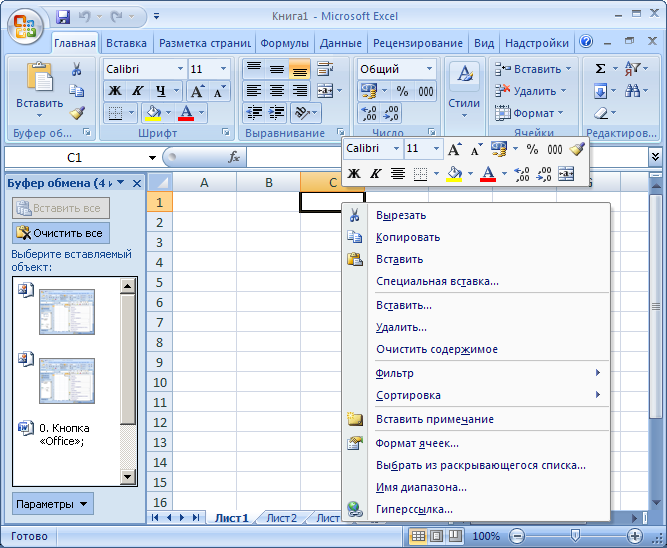
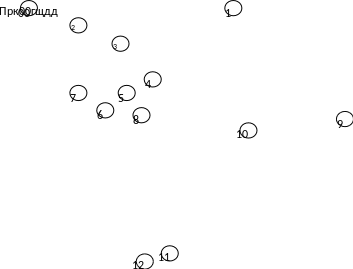 Рис. 4
Рис. 4
Интерфейс MSExcel(рис.3)
Кнопка «Office»;
Рабочее окно. Строка Заголовка с соответствующими кнопками;
Закладки (Меню) команд;
Панели инструментов;
Строка формул, содержащая адрес активной ячейки таблицы (на строку формул – F1) и связанную с этой ячейкой формулу;
Столбцы – 256 (28);
Строки – 65536 (216);
Область задач: создание книги, использование буфера обмена (содержит до 24 объектов), поиск справочной информации, вставка картинки;
Лист Книги Excel. Могут быть пяти типов: рабочие, диаграмм, модули VisualBasic, диалогов и макросов MicrosoftExcel;
Вертикальная полоса прокрутки;
Контекстное меню;
Навигация по Книге: две средние кнопки служат для прокрутки на один лист влево или вправо, крайние выполняют прокрутку к первому или последнему листу книги. Далее – Горизонтальная полоса прокрутки;
Строка состояния. Отображает информацию о состоянии приложения (Готово), подсказку о возможных действиях, результат суммирования выделенных чисел, нажатие клавиши NumLock и т.п.
Ms Excel: именование ячеек и областей, формулы.
Имена присваивают вместо ссылок на ячейки или области. Это облегчает запоминание, уменьшает вероятность ошибки и делает формулы более понятными. Имя можно задать для диапазона ячеек, функций, констант таблицы. Освоив практику использования имен в рабочей книге, можно легко обновлять, проверять имена и управлять ими.
В именах допускаются:
буквы (русские и латинские),
цифры,
знаки: _, .,\, ?.
Также имеются ограничения в именах:
нельзя в имени использовать пробелы;
нельзя имя начинать с цифры;
нельзя использовать имена C, R или похожие на адреса ячеек, например Х1;
длина имени должна быть не более 255 символов.
Пример имени: ДоходЗаПериод, Ставка_налога и т.п.
С именами можно производить операции:
- создание
- удаление
- переопределение
- изменение
- присвоение имени констант (Формулы/ Присвоить имя).
Создать имя можно безкомандным способом - взять из заголовка в таблице.
Формулы – совокупность значений, ссылок, имен, функций и операторов, которые позволяют получить новое значение из имеющихся. Формула состоит из операндов и операторов. Операторы – это действия, а операнды – то, над чем происходит действие. В качестве операндов могут выступать числа, строковые константы, ссылки на ячейки и области, имена, функции.
Операторы:
Категория |
Действие |
Оператор |
Приоритет |
Результат операции |
Адресные операторы
|
Диапазонобъединение диапазонов пересечение диапазонов |
: ;
пробел |
1 2
2 |
Ссылка |
Математические операторы
|
возведение в степень умножение деление сложение вычитание |
^ * / + - |
3 4 4 5 5 |
Число |
Текстовые операторы
|
конкатенация (объединение) |
& |
6 |
Текст |
Логические операторы
|
больше меньше не более не менее равно не равно |
> = >= = <> |
7 7 7 7 7 7 |
ИСТИНА или ЛОЖЬ |
Уровень приоритета оператора определяет порядок вычисления в формуле, в которой можно менять, используя круглые скобки.
Глобальные ссылки (ячейки на других листах: ‘Расчет за январь’!А1:А20 или других рабочих книгах: ‘[c:\Мои документы\Расчет зарплаты.xls]Расчет за январь’!А1:А20).
Ms Excel: функции, формулы массива.
Функции – инструмент, который позволяет упрощать формулы, выполнять вычисления, которые нельзя сделать иначе, выполнять вычисления по условию. Функция состоит из имени и аргументов.
Функции бывают |
Пример |
без аргументов |
=СЛЧИС() функция вычисления случайного числа от 0 до 1 |
с одним аргументом |
=КОРЕНЬ(А1^2+A2^2) функция извлечения корня из числа |
с фиксируемым количеством аргументов |
=ЕСЛИ(условие;истина;ложь) функция вычисления по условию |
с неопределённым количеством аргументов |
=СУММ(А1:A10;C1:C10;G11;100) суммирование ячеек, диапазонов и чисел |
с необязательными аргументами |
|
В качестве аргументов функций можно использовать: имена =СУММ(Продажи), формулы =КОРЕНЬ(А1^2 + А2^2), другие функции =SIN(РАДИАНЫ(В9)).
Иметься несколько категорий формул: инженерные, логические, математические, тригонометрические, финансовые и другие.
Для ввода функции используют Мастер функций (Формулы/ вставить функцию), Рис. 5.

Рис. 5
Массив – набор ячеек, значений, которые обрабатываются как одна группа.
Формула массива – формула, где массив является операндом.
Ввод формулы массива – Ctrl+Shift+Enter (при сохранении - в фигурные скобки).
Ввод списка формул для работы с массивами (Формулы/Ссылки и массивы)
ПРИМЕР. Решение систем линейных уравнений.
3х + 6у = 9
2х + 0,54у = 4
Систему линейных уравнений можно представить в матричной записи как
А * Х = В, где
А - квадратная матрица коэффициентов при неизвестных,
В - вектор свободных членов,
Х - вектор неизвестных.
Тогда решение можно записать как
Х = А-1* В, где
А-1 - обратная матрица коэффициентов.
Следовательно, решение системы линейных уравнений можно выполнить в два шага:
сначала обратить матрицу коэффициентов,
затем перемножить обращенную матрицу на вектор свободных членов.
Среди встроенных функций Excel имеются функции, выполняющие:
МОБР(«аргумент») - обращение матрицы, заданной «аргументом»,
МУМНОЖ(«аргумент 1»; «аргумент 2») - перемножение матриц «аргумент 1» на «аргумент 2».
РЕШЕНИЕ
Ввести в ячейки рабочей области числа - коэффициенты при неизвестных (область B45:C46) и свободные члены (область E45:E46)
Выделить область под обращенную матрицу коэффициентов (область B49:C50)
Ввести в выделенную область формулу массива {=МУМНОЖ(B49:C50;E45:E46)}
Выделить область под вектор решения (область E49:E50)
Ввести в выделенную область формулу массива {=МУМНОЖ(B49:C50;E45:E46)}

Рис. 6
Ms Excel: форматирование и оформление эт.
Существует 12 категорий форматов, большинство из которых снабжено опциями настройки:
Общий
Числовой, опции: число десятичных разрядов, разделитель тысяч, отрицательные числа
Денежный, опции: число десятичных разрядов, знак денежной единицы, отрицательные числа
Финансовый, денежные единицы выровнены по вертикали
Дата, 12 форматов дат
Время, 8 форматов времени
Процентный, опции: число десятичных разрядов
Дробный, 9 дробных форматов отображения чисел
Экспоненциальный, опции: количество десятичных разрядов
Текстовый, число как текст
Дополнительный, почтовый индекс, номер телефона, табельный номер, индекс
(все форматы) позволяет создать пользовательские форматы
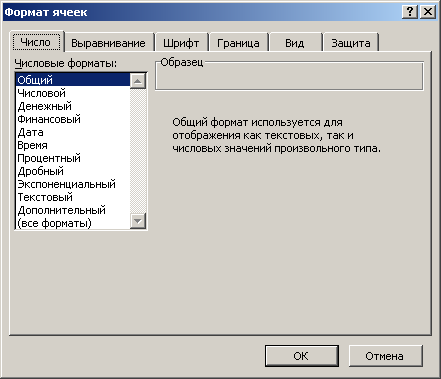
Рис. 7
Числовые форматы сохраняются в рабочей книге, чтобы использовать эти форматы в другой книге, нужно скопировать отформатированные ячейки соответствующим образом.
Форматирование ячейки применяется к выделенной группе ячеек
Главная/Формат ячеек. Главная/Условное форматирование.
Стили
Стиль - это инструмент быстрого применения всего комплекса форматирования к ячейкам. Выбор и настройка стилей вызывается по команде Главная/ Стили ячеек ил конструирование/Стили таблиц.
Стиль сохраняется вместе с рабочей книгой.
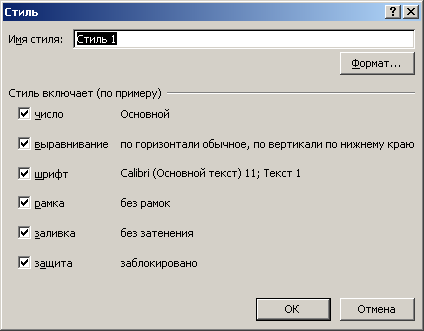
Рис. 8
MS Excel: диаграммы, работа со списками.
Диаграмма – графическое представление числовой информации в ячейках. Помогает лучше понять и проанализировать, полезны для большого объема данных и их связи между собой.
Существует два вида размещения:
на рабочем листе рядом с таблицей
создается на новом листе
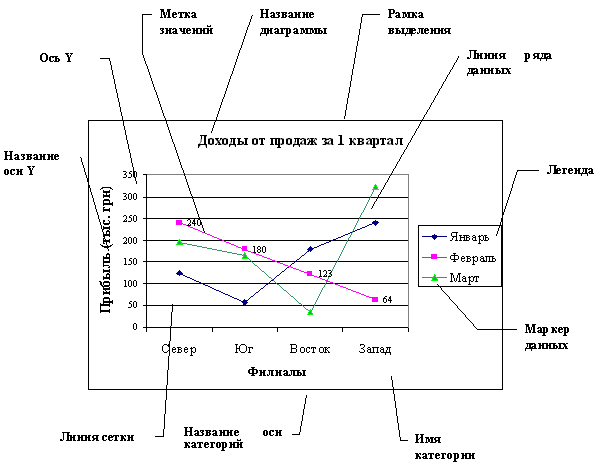
Рис. 9. Элементы диаграммы
Работа с диаграммами/Макет/Анализ/Линия тренда.
Работа со списками
Список – упорядоченный набор данных на рабочем листе. Первая строка- заголовок, в остальных строках – данные.
Правила создания выпадающего списка(Фрагмент 1)
Выделите ячейки с данными, которые должны попасть в выпадающий список.
Введите имя (см.3.1) для выделенного диапазона.
Выделите ячейку (или несколько), в которых хотите получить выпадающий список и выберите в меню Данные/Проверка. На первой вкладке Параметры из выпадающего списка Тип данных выберите вариант Список и введите в строчку Источник знак равно и имя диапазона. Нажмите Оk. Список готов.
MS Excel: сводные таблицы, анализ ЭТ, защита документов.
Сводные таблицы
Сводные таблицы используются для объединения и анализа информации из баз данных, которые хранятся в рабочих листах Excel или во внешних файлах (Самостоятельно, из методички по Excel).
Анализ ЭТ
Любую задачу в Excel можно схематично зарисовать в следующем виде:

Анализ “Что будет, если” отвечает на вопрос: Что будет в результате изменения исходных данных.
Анализ “Что надо, чтобы” отвечает на вопрос: Какими должны быть исходные данные, если результат должен равняться известному значению.
Типы анализа (Фрагмент 2):
дисперсионный анализ
корреляционный и ковариационный анализ
описательная статистика
анализ Фурье
регрессия
скользящее среднее
выборка и т. д.

Рис. 10

Рис. 11
Чтобы предотвратить изменения, перемещение или удаление важных данных, можно защитить элементы с помощью пароля.
Главная/Группа ячеек/Формат/Форматирование ячеек/Защита.
Рецензирование/Изменения/Защитить лист или книгу/защитить доступ к книге.
Растровая и векторная графика.
Все статичные компьютерные изображения можно разделить на 2 большие части: растровую и векторную графику.
В растровой графике информация в виде однослойной сетки элементов растра (рис. 1а). Пиксель – picture element. Диапазон доступных цветов определяется текущей палитрой, для сохранения которой заполняются атрибуты ее цветовых составляющих. (Для черно-белого изображения – 2 цвета, для цветных изображений палитра может состоять из 16, 256, 65536, 16777216 цветов, т.е. 21, 24, 28, 216, 224 а также 232 бит для хранения изображения при выводе на экран происходит последовательная адресовка пикселей.).
Векторное изображение (рис. 1б)- многослойно. Каждый элемент этого изображения располагается в собственном слое, пиксели которого устанавливаются независимо от других слоев. Каждый элемент является объектом, который описывается набором параметров. Сложные объекты – совокупность элементов, накладываясь друг на друга, формируют цельное изображение. На экран последовательно выводятся элементы векторного изображения, начиная с первого слоя.

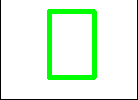
а) б)
Рисунок 1
Достоинства и недостатки:
Растровая
Объекты плохо масштабируются
Требуемая память без сжатия зависит только от палитры и занимаемой площади, и не зависит от содержания.
Фотореалистические изображения, которые содержат точки множества цветовых оттенков.
Векторная
Без потери качества изменяет свои размеры.
Память выделяется в зависимости от количества элементов для каждого элемента и не зависит от площади изображения.
Рисунки с ограниченной палитрой, чертежи и схемы.
Программы для работы с растровой графикой.
Графический редактор Paint – простой однооконный редактор, входящий в состав ОС Windows.
Adobe Photoshop – многооконный графический редактор позволяет создать и редактировать сложные рисунки, и обрабатывать графические изображения.
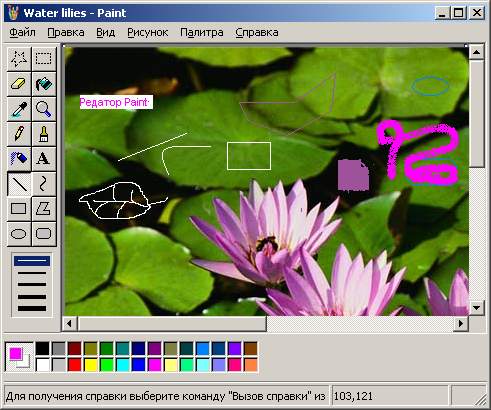
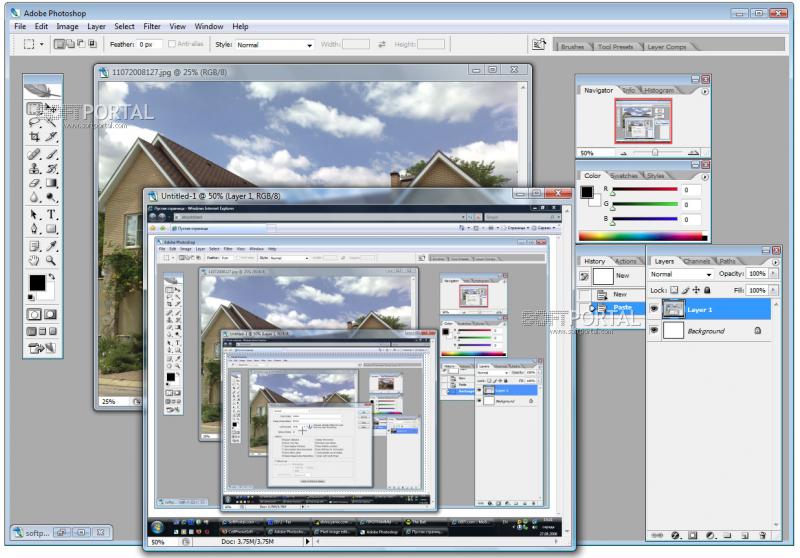
Рисунок 2 Рисунок 3
Adobe Photoshop (9.0.2)
Основные возможности Adobe Photoshop (фрагмент 3):
Обработка цифровых и отсканированных фотоснимков, цветокоррекция, спецэффекты, устранение различных дефектов съемки.
Возможность создания многослойного изображения. При этом каждый элемент иллюстрации может быть сохранен в собственном, отдельном слое, который может редактироваться отдельно, перемещаться относительно других слоев и т.д.
Фотомонтаж, составление коллажей.
Ретуширование и восстановление старых фотографий.
Обработка эскизов, нарисованных вручную.
Улучшенные инструменты для работы с текстом. Используя различные инструменты, эффекты и фильтры можно получить очень интересные эффекты.
Создание текстур для 3D моделей.
Создание графических элементов дизайна и оформления для сайтов, документов, печати и полиграфии.
Подготовка изображений к печати или публикации в Интернете.
Поддержка различных стандартов изображения (RGB, CMYK, Grayscale и т.д.);
Поддержка различных графических форматов, как растровых (BMP, JPEG, GIF), так и векторных (AI, CDR).
Раскрашивание фотографий. Можно подкрашивать участки изображения на черно-белых фотографиях.
И множество других.
